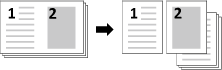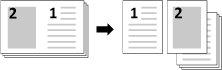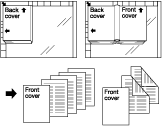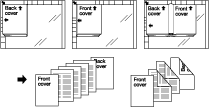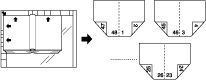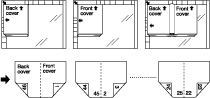Copia de libro: Copia por separado de las páginas izquierda y derecha de un original de doble página
Utilice esta función para dividir una imagen en doble página como, por ejemplo, de un libro abierto o de un catálogo, en dos imágenes separadas entre una página derecha y una página izquierda. Con un único escaneado, se imprimen dos hojas si la copia es a 1 cara y las dos caras de una hoja si la copia es a 2 caras. Si también necesita imprimir una portada y una contraportada, escanéelas primero en orden (portada y contraportada) y, a continuación, escanee la tripa, así todas las páginas del original se imprimen en el orden correcto.
Además, si combina esta función con la función Folleto, las imágenes del original se ordenan automáticamente y de forma correcta en formato folleto para crear un folleto de varias páginas impresas a dos caras.
Selección de la dirección de encuadernación del original: seleccione la dirección de encuadernación del original en función de si el original se escribe en vertical o horizontal.
Opciones de configuración | Descripción |
|---|---|
Encuad.ida | Los originales de doble página se escanearán de izquierda a derecha, y se imprimirán según el orden de paginación. |
Enc.dcha. | Los originales de doble página se escanearán de derecha a izquierda, y se imprimirán según el orden de paginación. |
Selección de cubiertas: si necesita añadir cubiertas a los juegos de copias, escanee primero las cubiertas.
Opciones de configuración | Descripción |
|---|---|
Sin portada | 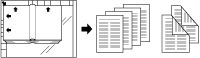 |
Parte frontal cubierta | El original debe escanearse en orden empezando por la cubierta y continuando por las dobles páginas. Los juegos saldrán impresos primero con la cubierta frontal, seguida de las páginas divididas según la paginación. |
Front./Post.con cub. | Para ello, el original debe escanearse siguiendo este orden: cubierta, contraportada y, posteriormente, los originales de doble página. Los juegos saldrán impresos primero con la cubierta frontal, seguida de las páginas divididas según la paginación y después la página de contraportada. |
Utilizando Folleto en combinación: utilice la función Folleto para crear un folleto.
Opciones de configuración | Descripción |
|---|---|
Sin portada + Folleto | Encuad. izq.: |
Front./Post. con port. + Folleto | Encuad. izq.: |
requisito previoSi selecciona la dirección de encuadernación (Encuad. izq./Encuad. dcha.) del original, las páginas se imprimen en el orden correcto.
requisito previoTamaños de papel disponibles de tres tipos: A4 long edge feed, B5 long edge feed y 8,5 11 long edge feed.
requisito previoLos tamaños del original permitidos son A3, B4 y 11 17 en una impresión de libro abierto.
requisito previoEl modo Escan. separado se selecciona automáticamente.
requisito previoNo es posible utilizar Zoom auto. ni Pap.autom. en combinación.
requisito previoEn este caso, no puede utilizar el ADF para escanear el original.
Coloque el original.
explicación adicionalColoque la portada o la primera página del original de doble página cara abajo en el cristal. En este punto, se definen automáticamente los valores de Borr.área s/imag y CentradoImagen.
Pulse Aplicación en la pantalla COPIAR.
Pulse Copia de libros en la pantalla Aplicación.
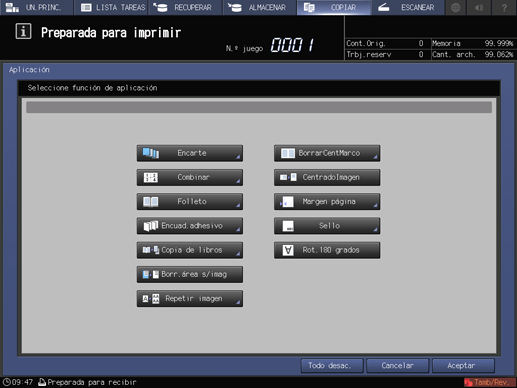
Se visualiza la pantalla Copia de libros.
Seleccione las opciones a partir de la dirección de encuadernación del original y la selección de portada.
explicación adicionalSeleccione la posición de encuadernado del original pulsando Encuad. izq. o Encuad. dcha.
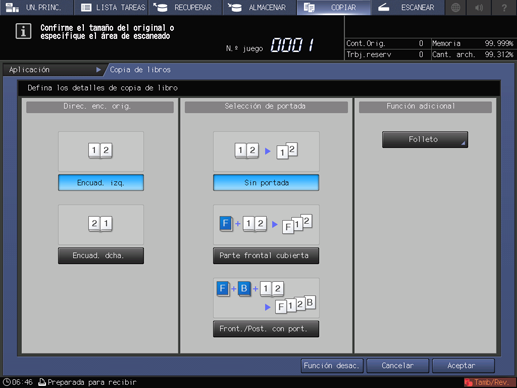
explicación adicionalPulse Folleto para utilizar la función Folleto combinada con esta función. Para obtener más información sobre el procedimiento de configuración, consulte [Folleto]: Copiar como folleto. Para volver a la pantalla Copia de libros, pulse Aceptar en la pantalla Folleto.
Pulse Aceptar para completar la configuración.
La pantalla vuelve a la pantalla Aplicación.
explicación adicionalPara recuperar la configuración anterior, pulse Cancelar.
explicación adicionalPara desactivar la función manteniendo la configuración actual, pulse Función desac.
Pulse Aceptar en la pantalla Aplicación para volver a la pantalla COPIAR.
El icono y la tecla de acceso directo de Copia de libros se visualizan debajo de Aplicación en la pantalla COPIAR. Escan. separado se selecciona automáticamente.
Seleccione otras condiciones de copia si lo desea.
explicación adicionalSeleccione una bandeja. Tamaños de papel disponibles de tres tipos: A4 long edge feed, B5 long edge feed y 8,5 11 long edge feed. Se elimina la selección de Zoom auto. y Pap.autom., y se selecciona automáticamente la ampliación x 1,0.
explicación adicionalNo seleccione Superior como dirección de encuadernado en la pantalla Configuración de salida. Puede provocar resultados inesperados.
Pulse Inicio en el panel de control.
explicación adicionalEl escaneado no se inicia sin volver a la pantalla COPIAR. Asegúrese de que aparezca la pantalla COPIAR. La máquina empieza a escanear y la imagen escaneada se guarda en la memoria. Repita este procedimiento para terminar de escanear todo el documento original.
Pulse Escan. separado en la pantalla COPIAR para salir del modo de escaneado separado.
Introduzca la cantidad de impresión deseada desde el teclado del panel de control.
Pulse Inicio en el panel de control.
explicación adicionalLa impresión no se inicia sin volver a la pantalla COPIAR. Asegúrese de que aparezca la pantalla COPIAR.